[Photoshop] Scripts & Traitements par lot
Scripts & Traitements par lot [Photoshop] - Logiciels & Retouche - Photo numérique
Marsh Posté le 15-12-2003 à 17:46:33
Fo aller dans ton script et le développer.
À gauche tu trouvera 1 petit icone représentant une fenetre à la ligne d'enrefistrement et clique dessus pour virer l'icone.
PRBLM : tes photos seront enreg à la qualité qe t'as choisi lors de la création du script et tu devras peut etre refaire ton script si ça te conviens po !
Je pense que ce sera bon ![]()
Message édité par KrX le 15-12-2003 à 17:47:03
Marsh Posté le 15-12-2003 à 18:52:08
génial ça marche ![]()
Message édité par jonny wilkinson le 15-12-2003 à 19:16:44
Marsh Posté le 15-12-2003 à 19:33:32
Dé nada !
Je me débrouille à Photoshop, donc si t'as besoin fais moi signe...
Marsh Posté le 15-12-2003 à 22:50:30
ben justement j'ai besoin !! lol :
comment changer l'affectation d'un script à une touche de fonction sans tout avoir à ré-enregistrer ? ![]()
Marsh Posté le 16-12-2003 à 10:58:59
KEZAKO ? "l'affectation d'un script à une touche de fonction" explique je voi pas !
Marsh Posté le 16-12-2003 à 11:26:14
ben qd tu créés un script, au moment ou tu lui donnes un nom tu peux aussi choisir une touche de fonction (style F2, F3 etc) à laquelle il sera affecté et qui exécutera le script si tu appuies dessus (un raccourci clavier koi !)
Marsh Posté le 16-12-2003 à 11:32:08
J'lavais oublié ça !!! désolé je l'utilise jamais ![]()
Ben tu double clique sur le nom du script (pas de l'emsemble) et ayé !
Marsh Posté le 16-12-2003 à 11:33:03
Pas sur le nom sinon ça fait renomer juste à droite du nom du script ![]()
Marsh Posté le 03-01-2004 à 10:08:06
Hello!
je suis tout nouveau!
je viens de recevoir (merci papa Noël) photoshop 7.0... je suis plus que novice...
donc je lis le sujet "traitement par lot"
et justement je me permets de "squatter" ce sujet pour demander à ceux qui connaissent photoshop, car j'aimerais marquer de mon pseudo de nombreuses photos d'un seul coup et pouvoir enregistrer un calque qui me permettrait de marquer d'autres photos ultérieurement avec le même calque (pour la taille l'écriture la police et caetera)
je suis tellement novice que je ne sais même pas comment marquer ne serait ce qu'une photo...
je vous remercie de votre aide a venir...
Marsh Posté le 03-01-2004 à 15:02:29
Je viens de le faire (ce script) car ça m'interresse aussi, voilà le résultat : 
Dis moi si c ça que tu veux !
PS : Johnny tu devrais renommer le topic "Scripts & Traitements par lot"
Message édité par KrX le 15-06-2004 à 14:21:42
Marsh Posté le 03-01-2004 à 15:08:40
| KrX a écrit : Je viens de le faire (ce script) car ça m'interresse aussi, voilà le résultat : |
oh c rouge ![]()
je suis interessée par ce script moi... ![]()
---------------
les mecs c'est tous des gommes !!!
Marsh Posté le 03-01-2004 à 15:23:25
Tiens j'ai une ptite question : savez-vous si il existe un moyen d'empêcher photoshop d'ajouter "copie" dans le nom du fichier quand on enregistre une photo en .jpg ? ![]()
Marsh Posté le 03-01-2004 à 15:48:09
| chocolat blanc a écrit : |
Bon je l'ai fait ! Mais j'ai un truc à faire maintenant donc je posterais plus tard les actions du script ![]()
Marsh Posté le 03-01-2004 à 15:48:46
justement, l'option se met en grisé quand je sélectionne jpg, et je ne peux donc pas la décocher ![]()
Marsh Posté le 03-01-2004 à 17:19:05
PS : Johnny tu devrais renommer le topic "Scripts & Traitements par lot"
[/citation]
voilà ![]()
Marsh Posté le 03-01-2004 à 17:47:21
| KrX a écrit : Bon je l'ai fait ! Mais j'ai un truc à faire maintenant donc je posterais plus tard les actions du script |
thanks ![]()
---------------
les mecs c'est tous des gommes !!!
Marsh Posté le 03-01-2004 à 18:48:00
c'est exactement ce script que je desire KRX!
petit probleme... c'estq uoi un script? lol desoler je l'ais depuis deux jour!!
est ce que ce script me permet de marquer ce que je veux sur plein de toff en meme temps ou il faut que je el fasse a l'unite?
c'est possible que tu me passe le script??
Marsh Posté le 03-01-2004 à 22:51:48
jonny > thx ![]()
speedylove > concentres toi ! non je rigole Photoshop est très limpide sur ce sujet :
Définitions personnelles :
Un script est une série d'actions + ou - définies (dans le sens de paramétrées) qui peuvent être executées sur une image.
Un traitement par lot est le fait d'appliquer le même traitement (tout ou partie d'un script) sur un lot d'images.
Premièrement ouvrir PS ![]()
Ensuite repérage :
Il y a une boite de dialogue avec "Scripts" sinon la faire apparaître en faisant menu "Fenêtres > Scripts".
S'y trouve déjà un ensemble de scripts appelé "Scripts par défaut" dont qq uns sont utiles, pour les visualiser développez l'arboréscence en cliquant sur les flèches bleues.
Les traitements par lot sont accessibles par "Fichier > Automatisation > Traitements par lot".
Bon nous allons créer notre script :
- Cliquez sur "Commencer un nouvel ensemble" en bas de la boite script, puis donner lui un nom "Mon ensemble perso" par exemple.
- Cliquez sur "Commencer un nouveau script" juste à droite du précédent, puis appelez le "Cadre + Signature" par ex. spécifiez bien dans quel ensemble (le précédent). Vous voyez qu'en bas le bouton rouge est enfoncé c-à-d que l'on est en train d'enregistrer le script : dès lors toutes les actions vont être mémorisée...


- Faites "Fichier > Ouvrir" ou "CTRL + O" et choisissez une image test. Vous remarquerez que vous pouvez toucher au zoom ou agrandir l'image et que ça ce n'est pas enregistrer. Vous remarquerez aussi que dans la boite calque un unique calque appelé "Arrère-plan" est vérrouillé (le cadenas).
- Double cliquez sur le nom du calque puis répondez "OK". L'arrière-plan est devenu un calque comme un autre : "Calque 0".
- Faire "Image > Taille de la zone de travail" puis cliquez sur "Relative" vérifiez que la position soit bien centrée. Puis indiquer la taille que le petit cadre intérieur (le blanc sur mon exemple) va occuper, perso je trouve que 5 pixels c'est correct. Faire "OK".

- Créez un nouveau calque.
- Déplacez le en-dessous de "Calque O", par drag & drop.
- Faire "CTRL + A" ce qui correspond à faire une sélection de toute l'image. Vérifiez que vous avec un outil sélection (1 des 2 en haut à gauche de la boite à outils) d'actif (enfoncé). Si c'est pas le cas faites "M" ou cliquez tout en haut à gauche sur l'outil "Rectangle de sélection".
- Faire clic droit sur l'image puis "Remplir" choisissez "Avec : Blanc", le reste doit indiquer "Normal", "100", case non cochée. Faire "OK".
- Cliquez gauche en dehors de l'image : la sélection va disparaître.
- Là, on va refaire la même chose que précédement ça va créer notre grand cadre :
- Créez un nouveau calque.
- Déplacez le tout en bas.
- Faire "Image > Taille de la zone de travail" puis vérifiez que la position soit bien centrée, que "Relative" soit bien cochée. Puis indiquer la taille que le grand cadre intérieur (le noir sur mon exemple) va occuper, perso je trouve que 50 pixels c'est correct. Faire "OK".

- Faire "CTRL + A".
- Faire clic droit sur l'image puis "Remplir" choisissez "Avec : Noir", le reste doit indiquer "Normal", "100", case non cochée. Faire "OK".
- Cliquez gauche en dehors de l'image.
- Faites "D" qui correspond à "Réinitialiser Nuancier" c-à-d mettre le noir comme couleur de premier plan et le blanc comme couleur d'arrère-plan.

- Ensuite faites "X" qui correspond à "Échanger Nuancier" c-à-d intervertir les couleurs de premier plan et d'arrère-plan.
- Faites "T" pour utiliser l'outil "Texte" vérifiez que ce soit "Texte horizontal" en restant au dessus sans cliquer.
- Dans la barre de titre se trouve les détails de l'outil utilisé.
- À cet endroi choisissez la police, Monotype Corsiva, en "Regular", "10 pt", "Précis", est celle que j'ai choisi.
- Cliquez sur "Texte aligné à droite" si vous voulez votre signature en bas à droite comme moi. Et vérifiez juste à côté que la couleur est bien le blanc.
- Cliquez en bien en bas à droite de l'image au dessus de la zone du grand cadre.
- Tapez le texte que vous souhaitez commun à toutes vos images, personnellement : "KrX © 2004".
- Cliquez tout en haut à gauche de la boite à outils sur l'outil "Rectangle de sélection". Celà arrète l'écriture du texte car l'outil texte n'est plus employé.
- Par principe faites "Réinitialiser Nuancier" ("D" pour ceux qui ont suivi
 ).
). - Faites "Fichier > Enregistrer sous" ou "CTRL + MAJ + S". Sélectionnez "Format : JPEG". Trouvez un nom ou écrasez le fichier image ouvert. Mettez les options de votre choix Ces options vous permettrons par exemple d'enregistrer vos images toujours de la même façon (JPEG de base, JPEG optimisé, JPEG progressif ou de qualité 12...). À noter que vous pouvez enregistrer dans le format que vous souhaitez mais je pense que la majorité s'orientera vers le JPEG.
- Faites "CTRL + F4" ou "CTRL + W" ou "Fichier > Fermer" ou cliquez sur la croix de fermeture de l'image. Répondez "Non".
- Le script est fini mais il fo pas oublier de faire "Arrêter l'enregistrement" en bas de la boite "Script".

Vous devez obtenir ceci : 
À noter :
- À tout moment un script peut être intérrompu puis repris plus tard : faire "Arrêter l'enregistrement" ou "Lancer l'enregistrement" en s'étant positionné là où l'on souhaite le reprendre.
- On peut aussi changer l'ordre des actions d'un script par drag & drop (quand je disais que c'est intuitif...).
- On peut dés/activer une action d'un script en cliquant sur le 1er icone de la ligne (la case à cocher).
- Je conseille d'enlever les actions "Ouvrir" des scripts que vous créerez. Car le traitement par lot permet d'ouvrir et de fermer les images d'une série (d'un répertoire par exemple). Pour supprimer une action il suffit de se positionner dessus et de cliquer sur la poubelle en bas de la boite "Scripts".
- Les actions "Enregistrer" et "Fermer" sont un peu plus utiles car il peut arriver que vous désiriez executer un script sur une image déjà ouverte.
- Vous pouvez voir que certaines actions ont un 2e carré vide d'icone. Cet icone correspond à "Dés/activer la boite de dialogue" c-à-d que PS va vous laisser voir et modifier l'action en question. Donc lors de la création de note script nous avons paramétré nos actions et là nous pourrons changer ces paramètres. Je vous conseille de l'activer pour les actions "Remplir", "Créer un calque texte" et "Enregistrer". Ainsi sur "Remplir" vous pourrez choisir la couleur des 2 cadres. Sur "Créer un calque texte" vous pourrez changer la couleur du texte, la police... mais aussi modifier le texte lui même. Et sur "Enregistrer" vous pourrez modifier les options et autres paramètres d'enregistrement. Vous pouvez aussi l'activer pour "Taille de la zone de travail" mais je trouve que c'est mieux de rester homogène
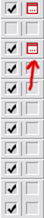
- Dans certain cas qq actions ne pourront pas se lancer ("Définir" notamment) et il y a plusieurs raisons et la + courrante est : l'action est interdite sur l'image fournie. La raison à cette interdiction peut être : elle a déjà été faite ou une autre + complexe. Un script ne va bien fonctionner que sur un certain type d'image. Donc il ne faudra pas s'étonner de voir des érreurs pendant l'execution d'un script sur une image GIF alors qu'il a été créé sur une image JPEG.
Utilisation :
- Vous pouvez l'utiliser à l'unité sur une image déjà ouverte (au coup par coup) : 1. Désactiver les actions dont vous n'avez pas besoin ("Définir fond" si c'est déjà fait "Enregistrer" & "Fermer" si vous avez encore des traitements à éffectuer ou si vous voulez vérifier que le script a bien fait son travail). 2. Positionnez vous sur le nom du script et cliquer sur "Éxectuer la sélection". 3. Si vous avez activé des boites de dialogues elle vont apparaître et vous pourrez modifier des paramètres puis valider. Si vous avez activé "Créer un calque texte" vous vous retrouverez en mode texte et il faudra achever l'action par un changement d'outil.

- Oubien l'utiliser sur une série d'images (en traitement par lot) : 1. Désactiver les actions dont vous n'avez pas besoin 2. Aller dans "Traitements par lot" 3. Spécifier le script que vous aller appliquer 4. Spécifier la source : ça peut être l'ensemble des fichiers ouverts (très pratique je trouve), un dossier (et même ses sous-dossiers) dans ce cas il faut faire "Sélectionner" pour dire lequel. 5. Spécifier la destination : qui peut être le même dossier, faire afficher une boite de dialogue "Enregistrer sous" puis fermer, ou "Sans" qui permet de laisser les images ouvertes oubien qui permet d'enregistrer puis fermer via les actions de votre script pour enregistrer toujours à votre façon (dans ce cas faudra les ré-activer).
PS : Je pourrais éditer ce post si besoin... je pense avoir été clair ![]() et complet mais demandez toujours...
et complet mais demandez toujours...
EDIT : J'ai profité que d'autres personnes du forum aient pri des screenshots pour amélioré ce tuto, ![]() MERCI A EUX pour ces images.
MERCI A EUX pour ces images.
Message édité par KrX le 15-06-2004 à 14:23:29
Marsh Posté le 04-01-2004 à 00:22:12
tip top!!!!! merci beaucoup!
ca fais trois jours que j'ais photoshop sans ton aide j'aurais mis trois ans a comprndre ne serait ce que pour chaque modif il faut ffaire un calque si je ne me trompe aps!! lol
enfin merci beaucoup, des que j'ais d'autres questions, je sais ou chercher!! lol
sinon maintenant que je sais comment le faire pour une image, le faire par lot??? lol je patiente bonne nuit!
Marsh Posté le 04-01-2004 à 00:23:41
euh sinon comment je fais pour enregistrer une image sans qu'elle pese une tonne?
Marsh Posté le 04-01-2004 à 00:27:25
pour la taille c bon j'ais regler le problem!! vive monsieur jpeg!! (mdr desoler je sors)
Marsh Posté le 04-01-2004 à 00:56:42
voici mes tous premiers essais (desoler ce sont des toffs de voiture mais bon ce sont mes deux passions cette voiture et la photo!!)
alors je sais que ca n'interesse peut etre pas bcp de monde mais vous en pensez quoi?

.jpg)
.jpg)
jpg.jpg)
voili voilou c'est une infime partie de l'iceberg mais merci encore de l'aide!!
Message édité par speedylove le 04-01-2004 à 01:02:10
Marsh Posté le 04-01-2004 à 01:05:35
Je crois que t'as pigé le coup vu que t'as mi 3 cadres.
Je ferais bien un tour en speedster ![]()
Marsh Posté le 04-01-2004 à 01:07:10
ReplyMarsh Posté le 04-01-2004 à 01:38:17
je l'ais enlever lol!! en fait c une plauque provisoire, donc pas de problemes je l'ais changer au cas ou!
les cadres j'ais pigés, c'est juste pour pouvoir le faire a 30 photos en pas longtemps! ![]()
Message édité par speedylove le 04-01-2004 à 01:39:57
Marsh Posté le 04-01-2004 à 01:43:17
en fait pour la signature, je voudrais arriver a un niveau comme celui la!
vous voyez ce qui ya marquer? classic driver

Message édité par speedylove le 04-01-2004 à 01:45:20
Marsh Posté le 04-01-2004 à 01:47:21
lol et je voudrais obtenir ce resultat! photoshop? oui mais comment lol
Marsh Posté le 04-01-2004 à 01:48:58
ReplyMarsh Posté le 04-01-2004 à 01:52:08
une fois que tu as ecrit ton texte, au niveau de l'onglet calques tu regles l'opacité
Message édité par Maverick10 le 19-01-2004 à 18:37:32
---------------
[Portfolio] Canon :o
Marsh Posté le 04-01-2004 à 01:57:54
oki merci beaucoup je vois, je vais essayer!
euh une tite question encore, comment peut on centrer le texte au milieu de la photo, horizontalement et verticalement?
Marsh Posté le 04-01-2004 à 02:27:48
voila le resultat!
apres c'est a ma guise de changer la couleur de l'ecriture!
merci de ton aide!!mais la j'ais ce que je veux, peut etre un peu plu foncé...
.jpg)
ps: KrX, si tu veux je peux te mettre en contact avec un proprio de speedy? lol
regarde dans cette liste si tu vois une ville ou une region qui pourrais t'interesser....
http://www.myspeedster.ch/%7Espeedylove/liste.htm
(ne fais pas attention, des fois elle deraille, et une petite mise a jour sous ledchftp s'impose... lol)
Message édité par speedylove le 04-01-2004 à 03:10:14
Marsh Posté le 04-01-2004 à 10:16:30
| speedylove a écrit : voila le resultat! |
thc avait fait des photos de voiture sympa il me semble
Marsh Posté le 04-01-2004 à 12:16:10
il a posté des photos?
si oui elles sont dans photo numerique?
Message édité par speedylove le 04-01-2004 à 12:17:54
Marsh Posté le 04-01-2004 à 17:18:06
| speedylove a écrit : il a posté des photos? |
normalement sur son site mais down pour l'instant
http://franck.redirectme.net/thc/site/Accueil.html
Sujets relatifs:
- Suppressiion dialogue traitement par lot Photoshop
- Plugins photoshop pour simuler profondeur de champ
- Comment reduire les pixels d'une photo sous Photoshop
- blocage de photoshop él. 2 à l'enregistrement d'une image
- Bouquin pour montage photo sur Photoshop
- [TUTO] Cadre sous photoshop (newbie)
- [Photoshop] Problème d'aliasing en sortie [resolu]
- Transformer une photo normale en photo Sépia avec Photoshop
- Comment refaire une photo en noir et blanc sous photoshop 7
- Rendre flou un visage sous Photoshop..

Marsh Posté le 15-12-2003 à 16:29:59
Salut,
qd je créé un traitement par lot sous photoshop, je choisis mon script, mon dossier source et en destination je choisis "enregistrer et fermer", pour que les modifs effectuées par le script s'appliquent à tous les fichiers de mon répertoire et que toshop les sauvegardent automatiquement.
Mais je n'arrive pas à avoir une automatisation complète car à chaque image photoshop me demande les options jpeg (qualité de compression ...)
Comment faire pour automatiser réellement l'enregistrement ?
Message édité par jonny wilkinson le 03-01-2004 à 17:18:21